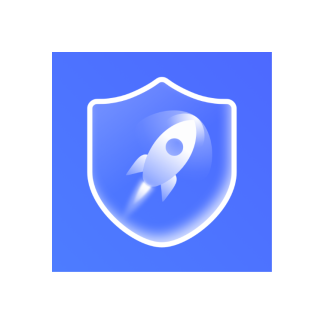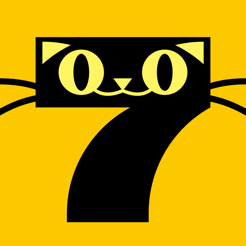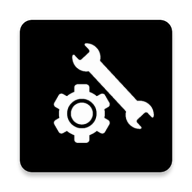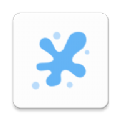软件介绍
MacType是一款用于改善Windows操作系统字体渲染效果的软件。通过应用Mac OS字体渲染技术,使Windows系统下的文字显示更加清晰、平滑,并提供了一些可自定义的选项以满足用户个性化的需求。丰富的自定义选项,允许用户根据个人偏好进行调整。用户可以选择不同的字体渲染算法、字重、亚像素渲染等设置,以获得最适合自己的字体显示效果。
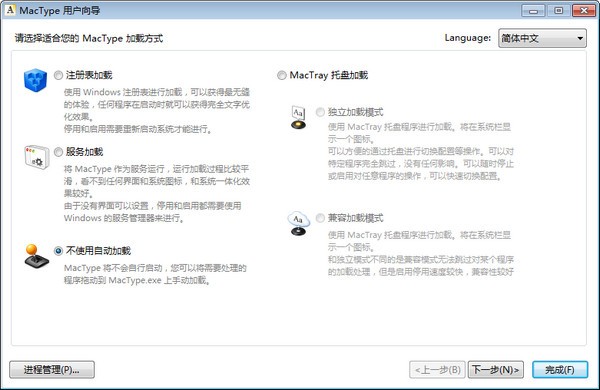
MacType最新版软件功能特色
支持多种字体加载方式:
注册表加载:使用WINDOWS注册表加载,可以获得最无缝的体验、任何程序在启动时就可以完全获得完全的文字优化效果。停用和启用需要重新启动系统才能进行。
服务加载方式:将MacType作为服务运行,运行加载过程比较平滑,看不到任何界面和系统图标,和系统一体化效果较好,由于没有界面可以设置,停用和启用都需要使用WINDOWS的服务管理器来进行。
不使用自动加载:MacType将不会自动启动,你可以将需要处理的程序拖动到MacType上手动加载。
独立加载模式:使用MacType拖盘程序进行加载,将在系统栏显示一个图标,可以方便的通过托盘进行切换配置等操作,可以对特定程序完全跳过,没有任何影响,可以随时停止或启用对任意程序的操作,可以快速切换配置。
兼容加载模式:使用MacType托盘程序进行加载,将在系统栏显示一个图标,和独立模式不同的是兼容模式无法跳过对某个程序的加载处理,但是启用停止速度较快,兼容性较好。
MacType最新版使用教程
1、打开安装好的MacType软件,打开软件后需要您选择配置的字体效果。

2、选择完后,点击【完成】。
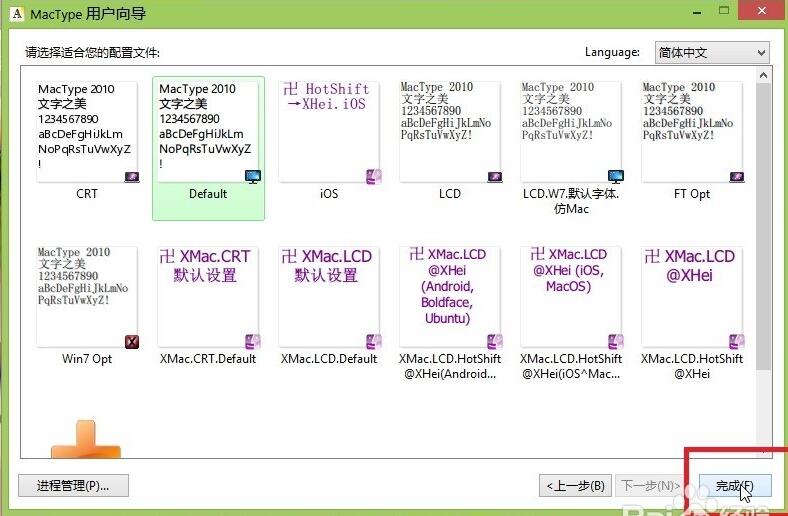
3、在打开的窗口中点击【确定】。
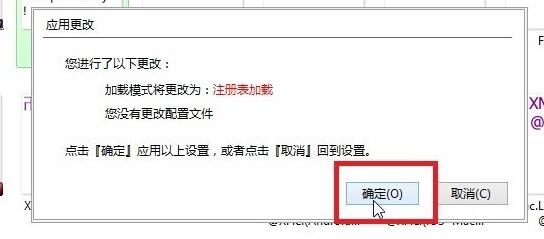
4、然后点击【关闭】就可以。
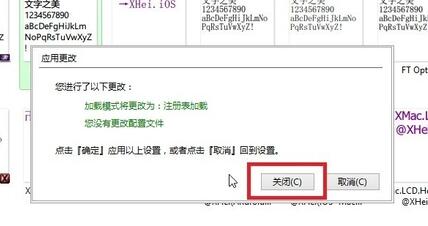
5、重启电脑就可以看到你修改字体的效果了。

MacType最新版常见问题
1、如何临时禁用?
在安装MacType时选择“MacTray托盘加载”,这样可以随时在任务栏停用或启用软件,也能随时更改配置文件。
2、怎么完美卸载?
可以直接使用系统卸载工具卸载,如果无法卸载可以重新安装到非系统盘(除了C盘以外的其他盘),再进行卸载后清理注册表。建议使用CCleaner进行清理。
3、Win10闪屏解决办法有哪些?
(1)关闭软件:打开 MacWiz.exe,选择不使用自动加载;
(2)开始安装更新;
(3)更新安装成功。进入系统之后,用压缩包中的EasyHK32.dll EasyHK64.dll,替换电脑中软件文件夹中的同名文件;
(4)打开软件,即可正常使用注册表加载及托盘独立加载。
软件安装配置
1、在软件中,我们已经提供了安装过程,这里就不再赘述了,安装完成以后,默认是英文的,咱们在右上角,选择中文即可,
2、设置中文之后,会进入软件设置向导(选择加载方式),这里需要说明,如果你是临时想看看MacType的效果,就按下图设置(不自动加载),反之则可以选择(注册表加载或服务加载)的方式,也就是说MacType会把加载方式写入注册表或系统服务,以后就会自动启动效果,重启电脑也会生效。
3、随后,单击完成,在向导中,我们可以看到软件自带的一些字体,选择自己喜欢的MacType自带的配置,很方便的实现MAC、IOS等效果,当然您也可以添加自己的新配置,或者在网上下载网友制作的配置
4、MacType的字体效果,可以看下边的图,如果你不想要MacType渲染效果了,这里要注意(结合上边的加载方式)了,如果未选择注册表和系统加载,就比较简单,直接退出软件即可关闭字体效果,反之则需要重新打开设置向导来修改,或者直接卸载软件。